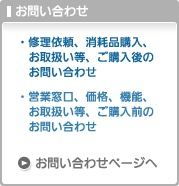�悭���邲����
���e
--- �SFAQ: 21 ���Ɉ�v ---
[No.1 - No.21] / 1
| UF-A500/A600 |
|
�E���M�x��
���M�x����炳�Ȃ��悤�ɂł��܂����H�@[ 2011/12/15 ]
�V�X�e���o�^#021�i���M�x���j���u0��v�ɐݒ肵�Ă��������B �������Œ��M�����ꍇ�ɁA�O���Ɠ��l�ɒ��M�x����������邱�Ƃ͉\�ł����H�@[ 2011/10/05 ]
���M���@�\�ɂ��Ă͊O���P�̂ݖ�����d�l�ł��B �E�������摗�M
�����̈���Ƀ{�^����ő�����@�͂���܂����H�@[ 2011/10/05 ]
�A�h���X������^�b�`�ɓo�^���Ă��鑊�����u�O���[�v�_�C�����v�Ƃ��ēo�^���邱�Ƃɂ��\�ł��BP1�`P4�܂ł�4�O���[�v�܂œo�^���ł��܂��B UF-A500/A600�F�ڍׂɂ��Ă͎戵��������35�y�[�W�A��������̎w��̂��������Q�Ƃ��������B UF-B300�F�ڍׂɂ��ẮA�戵��������5�́@�����̑���ɑ��M������Q�Ƃ��������B �E�掿�ݒ�
��M�����f�[�^�[���u�t�@�C���v�ɐݒ�i�ύX�j�ł��܂����H�@[ 2011/12/15 ]
��M���ł̐ݒ�i�ύX�j�͂ł��܂���B���M���ֈ˗����Ă��������B �E��M�ݒ�
���葤��B5�܂��͂���ȉ��̃T�C�Y�ő��M���Ă����Ƃ���B4�ɘA�Ȃ��Ď�M�i�L�^�j����Ă��܂��B�P������M�ł���悤�ɂł��܂����H�@[ 2011/12/15 ]
�L�^���̐ߖ�̂��߁A�H��o���̐ݒ�ł�A5�܂���B5�T�C�Y�̌��e��2����M�����ꍇ��A4�܂���B4�T�C�Y�ɂ܂Ƃ߂ċL�^����u��M2in1�@�\�v����������Ă��܂��B �E�O���[�v�_�C����
�O���[�v�_�C�������X�g�̏o�͕��@�������Ă��������B�@[ 2011/12/15 ]
�u�t�@���N�V�����v���u6�v�u3�v���u�Z�b�g�v���u1�v�`�u4�v�i�܂��́u�Ɂv�u�ȁv�j�Łu�@�O���[�v�_�C�������X�g�v��I�сu�Z�b�g�v�������܂��B �E���Ǐ��
FAX�ɐݒ肵�Ă���d�b�ԍ��̊m�F���@�������Ă��������B�@[ 2011/12/15 ]
���Ǐ�X�g�̃v�����g�Ŋm�F�ł��܂��B������@�́u�t�@���N�V�����v���u6�v�u5�v���u�Z�b�g�v�̏��ɑ��삵�Ă��������B �E�Z�k�_�C����
�Z�k�_�C�������X�g�̏o�͕��@�������Ă��������B�@[ 2011/12/15 ]
�u�t�@���N�V�����v���u6�v�u2�v���u�Z�b�g�v�̑���Ō��������̏��ԂɃ��X�g�Ƃ��ăv�����g�A�E�g�ł��܂��B �E�g�i�[�����v�_��
�g�i�[�����v���_�ł��Ă��܂����A����̓g�i�[�����S�ɖ����Ȃ����Ƃ������Ƃł����H�@[ 2011/12/15 ]
�_�ł��Ă������Ƀv�����g����~�����ł͂���܂���B��100���v�����g���\�ł��B �E�ʐM�Ǘ����|�[�g
�ʐM�Ǘ����|�[�g�̑��M�悪�ɂȂ��Ă���͉̂��̂ł����H�@[ 2011/12/15 ]
�ʐM�Ǘ����|�[�g�ɂ͑��葤�̑��u�ݒ�ɓo�^���ꂽ���̂��\������܂����A���葤�i���M��j�̑��u�ɓo�^����Ă��Ȃ��ꍇ�ƂȂ�܂��B �ʐM�Ǘ����|�[�g�̑����ԍ����o�^���Ă�����̂ƈقȂ�B����͉��̂ł����H�@[ 2011/12/15 ]
�ʐM�Ǘ����|�[�g�ɂ͑��葤�̑��u�ݒ�ɓo�^���ꂽ���̂��\������܂��B �E�������[�]��
FAX���̏Ⴕ�Ă���̂Ŏ�M�����f�[�^����ʂ�FAX�@�ɓ]���������B�@[ 2011/12/15 ]
�u�������[�]���v�@�\���g�p���ĕʂ̑��u�֎�M�����f�[�^��]�����邱�Ƃ��ł��܂��B�ݒ肷��ƒZ�k�_�C�����̔C�ӂ̈���֎����I�ɓ]������܂��B ������@�́A�u�t�@���N�V�����v���u7�v���u�Z�b�g�v���u054�v���u�Z�b�g�v���u2�F����v��I�ԁ��u�Z�b�g�v���Z�k�_�C�����^�����^�b�`�_�C��������C�ӂ̈����I�ԁ��u�Z�b�g�v���u���M�|�[�g�̎w��i�C�Ӂj�v���u�������[�]�����ԑт̐ݒ�i�C�Ӂj�v���u�Z�b�g�v���u���[���o�͂̎w��i1�F�Ȃ��^2�F����j�v��I�с��u�Z�b�g�v |
| UF-9000 |
|
�EPanafax Desktop
Panafax Desktop���瑕�u�������ł��܂���B�@[ 2014/07/02 ]
Panafax Desktop(V4.74)�̏ꍇ�́A�ȉ��̎菇�����������������B
�P�D��U�R�~���j�P�[�V�������[�e�B���e�B���A���C���X�g�[�����܂��B �Q�D�����ȉ��̃t�@�C�����c���Ă�����폜���܂��B �@�@�@C:\Panasonic\Panasonic-DMS\Port Controller\Ini\Protocol.cfg �R�DPanafax�f�X�N�g�b�vV4.74���C���X�g�[�����܂��B �S�D�R�~���j�P�[�V�������[�e�B���e�B���ăC���X�g�[�����܂��B �E���Â܂�
�荷�����g�p���ăR�s�[���悤�Ƃ���Ɓu���Â܂�v���N�����Ďg�p�ł��܂���B�i�uJ43�v�\���j�d������ē��꒼���Ǝg�p�\�ɂȂ�܂��B�@[ 2011/10/05 ]
�荷�����g�p����ۂ́A�荷���g���C�ɃR�s�[�p�����Z�b�g��K���u�J�Z�b�g�I���v�{�^���������āA�荷����I�����Ă��������B �ڍׂɂ��Ă͎戵�������i�{�̊Ǘ��ҁE�R�s�[�^�l�b�g���[�N�X�L���i�[�ҁj16�y�[�W�A20�y�[�W�A21�y�[�W�����Q�Ƃ��������B |
| UF-B300 |
|
�E�������摗�M
�����̈���Ƀ{�^����ő�����@�͂���܂����H�@[ 2011/10/05 ]
�A�h���X������^�b�`�ɓo�^���Ă��鑊�����u�O���[�v�_�C�����v�Ƃ��ēo�^���邱�Ƃɂ��\�ł��BP1�`P4�܂ł�4�O���[�v�܂œo�^���ł��܂��B UF-A500/A600�F�ڍׂɂ��Ă͎戵��������35�y�[�W�A��������̎w��̂��������Q�Ƃ��������B UF-B300�F�ڍׂɂ��ẮA�戵��������5�́@�����̑���ɑ��M������Q�Ƃ��������B |
| UF-B67 |
|
�E�������[�]��
�g�i�[�������Ȃ��M���ł��Ȃ��Ȃ������A�ʂ�FAX�ɓ]�����邱�Ƃ͂ł��܂����H�@[ 2011/12/15 ]
�u�������[�]���v�@�\���g�p���ĕʂ̑��u�֎�M�����f�[�^��]�����邱�Ƃ��ł��܂��B�ݒ肷��ƒZ�k�_�C�����́u00�v�֎����I�ɓ]������܂��B �u�������[�]���v�̐ݒ���@�́A�V�X�e���o�^��54�u�������[�e���\�E�v���u1�F�i�V�v����u2�F�A���v�ɕύX���܂��B �E�G���[�\��
�u634�v�G���[�������������A�ǂ��������e�ł����H�@[ 2011/12/15 ]
���葤�i���M��j�����������ŁA���_�C�����I�[�o�[�ŃG���[���\������Ă��܂��B �E�R�X�g
|
| UF-6020 |
|
�EPanafax Desktop
Panafax Desktop���瑕�u�������ł��܂���B�@[ 2014/07/02 ]
Panafax Desktop(V4.74)�̏ꍇ�́A�ȉ��̎菇�����������������B
�P�D��U�R�~���j�P�[�V�������[�e�B���e�B���A���C���X�g�[�����܂��B �Q�D�����ȉ��̃t�@�C�����c���Ă�����폜���܂��B �@�@�@C:\Panasonic\Panasonic-DMS\Port Controller\Ini\Protocol.cfg �R�DPanafax�f�X�N�g�b�vV4.74���C���X�g�[�����܂��B �S�D�R�~���j�P�[�V�������[�e�B���e�B���ăC���X�g�[�����܂��B �E�������[�\��
��������M���ꂽ�f�[�^���o�͂������B������@�������Ă��������B�@[ 2011/12/15 ]
�u�t�@���N�V�����v���u8�v�u5�v���u3�F�v�����g�v���p�X���[�h�i4���j���́��u�X�^�[�g�v�̏��ő��삷��Əo�͂ł��܂��B �E���M�̒�~
�����̈���ւ̑��M���ɃX�g�b�v�������ƑS�Ă̑��M���L�����Z���ł��܂����H�@[ 2011/12/15 ]
����ʐM�Ōʈ�������͂ł��܂���B |
| UF-A800/A700 |
|
�EPanafax Desktop
Panafax Desktop���瑕�u�������ł��܂���B�@[ 2014/07/02 ]
Panafax Desktop(V4.74)�̏ꍇ�́A�ȉ��̎菇�����������������B
�P�D��U�R�~���j�P�[�V�������[�e�B���e�B���A���C���X�g�[�����܂��B �Q�D�����ȉ��̃t�@�C�����c���Ă�����폜���܂��B �@�@�@C:\Panasonic\Panasonic-DMS\Port Controller\Ini\Protocol.cfg �R�DPanafax�f�X�N�g�b�vV4.74���C���X�g�[�����܂��B �S�D�R�~���j�P�[�V�������[�e�B���e�B���ăC���X�g�[�����܂��B �E�t�@�N�X��M�\�t�g
Windows8�Ńt�@�N�X��M�\�t�g���g�p���Ă��܂������AWindows8.1�փA�b�v�f�[�g������t�@�N�X��M���O���X�V����Ȃ��Ȃ�܂����B�@[ 2014/02/24 ]
�t�@�N�X��M�\�t�g����U�A���C���X�g�[�����čēx�C���X�g�[�����Ă��������B |
| UF-5500 |
|
�EPanafax Desktop
Panafax Desktop���瑕�u�������ł��܂���B�@[ 2014/07/02 ]
Panafax Desktop(V4.74)�̏ꍇ�́A�ȉ��̎菇�����������������B
�P�D��U�R�~���j�P�[�V�������[�e�B���e�B���A���C���X�g�[�����܂��B �Q�D�����ȉ��̃t�@�C�����c���Ă�����폜���܂��B �@�@�@C:\Panasonic\Panasonic-DMS\Port Controller\Ini\Protocol.cfg �R�DPanafax�f�X�N�g�b�vV4.74���C���X�g�[�����܂��B �S�D�R�~���j�P�[�V�������[�e�B���e�B���ăC���X�g�[�����܂��B �EUSB�ڑ�
USB�Őڑ����Ă��܂����AOS��Windows 8����Windows 8.1�փA�b�v�f�[�g������ɁAUSB�ڑ����I�t���C���ɂȂ�A�g�p�ł��Ȃ��Ȃ�܂����B�@[ 2014/03/07 ]
��U���A���C���X�g�[�����čēx�C���X�g�[�����Ă��������B�܂��A�t�@�N�V�~���{�̂̓d����OFF/ON���Ă��������B �E�t�@�N�X��M�\�t�g
Windows8�Ńt�@�N�X��M�\�t�g���g�p���Ă��܂������AWindows8.1�փA�b�v�f�[�g������t�@�N�X��M���O���X�V����Ȃ��Ȃ�܂����B�@[ 2014/02/24 ]
�t�@�N�X��M�\�t�g����U�A���C���X�g�[�����čēx�C���X�g�[�����Ă��������B |
| UF-6030 |
|
�EPanafax Desktop
Panafax Desktop���瑕�u�������ł��܂���B�@[ 2014/07/02 ]
Panafax Desktop(V4.74)�̏ꍇ�́A�ȉ��̎菇�����������������B
�P�D��U�R�~���j�P�[�V�������[�e�B���e�B���A���C���X�g�[�����܂��B �Q�D�����ȉ��̃t�@�C�����c���Ă�����폜���܂��B �@�@�@C:\Panasonic\Panasonic-DMS\Port Controller\Ini\Protocol.cfg �R�DPanafax�f�X�N�g�b�vV4.74���C���X�g�[�����܂��B �S�D�R�~���j�P�[�V�������[�e�B���e�B���ăC���X�g�[�����܂��B �E�t�@�N�X��M�\�t�g
Windows8�Ńt�@�N�X��M�\�t�g���g�p���Ă��܂������AWindows8.1�փA�b�v�f�[�g������t�@�N�X��M���O���X�V����Ȃ��Ȃ�܂����B�@[ 2014/02/24 ]
�t�@�N�X��M�\�t�g����U�A���C���X�g�[�����čēx�C���X�g�[�����Ă��������B |
| SP-200 |
|
�EPanafax Desktop
Panafax Desktop���瑕�u�������ł��܂���B�@[ 2014/07/02 ]
Panafax Desktop(V4.74)�̏ꍇ�́A�ȉ��̎菇�����������������B
�P�D��U�R�~���j�P�[�V�������[�e�B���e�B���A���C���X�g�[�����܂��B �Q�D�����ȉ��̃t�@�C�����c���Ă�����폜���܂��B �@�@�@C:\Panasonic\Panasonic-DMS\Port Controller\Ini\Protocol.cfg �R�DPanafax�f�X�N�g�b�vV4.74���C���X�g�[�����܂��B �S�D�R�~���j�P�[�V�������[�e�B���e�B���ăC���X�g�[�����܂��B |
| UF-6010 |
|
�EPanafax Desktop
Panafax Desktop���瑕�u�������ł��܂���B�@[ 2014/07/02 ]
Panafax Desktop(V4.74)�̏ꍇ�́A�ȉ��̎菇�����������������B
�P�D��U�R�~���j�P�[�V�������[�e�B���e�B���A���C���X�g�[�����܂��B �Q�D�����ȉ��̃t�@�C�����c���Ă�����폜���܂��B �@�@�@C:\Panasonic\Panasonic-DMS\Port Controller\Ini\Protocol.cfg �R�DPanafax�f�X�N�g�b�vV4.74���C���X�g�[�����܂��B �S�D�R�~���j�P�[�V�������[�e�B���e�B���ăC���X�g�[�����܂��B |
[No.1 - No.21] / 1